14.6.2 模态分析
1.设置分析类型
(1)激活模态分析
GUI:单击Main Menu→Solution→Analysis Type→New Analysis,弹出分析类型设置面板,如图14-18所示,选择模态分析(Modal),单击“OK”按钮。
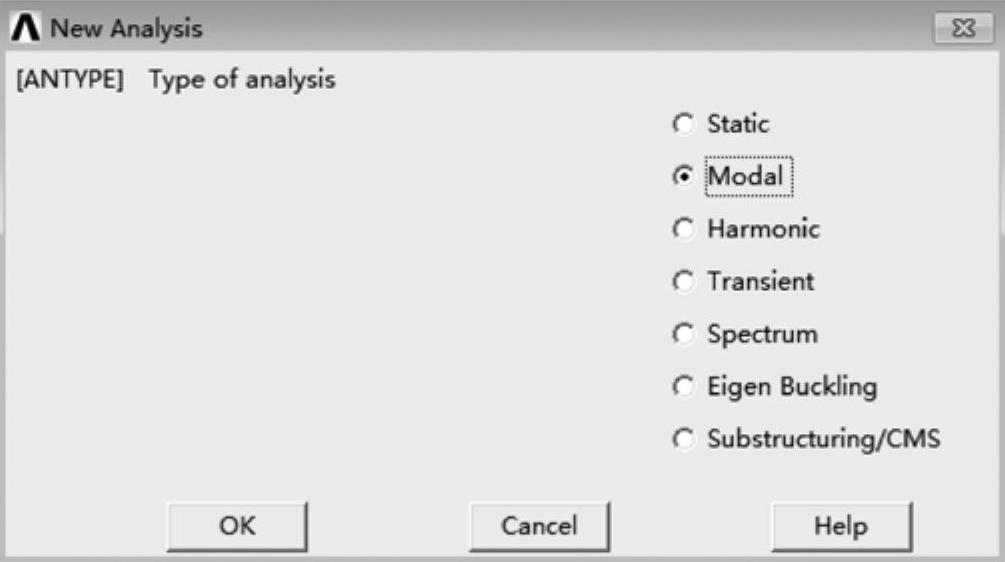
图14-18 分析类型设置面板
(2)设置分析选项
GUI:单击Main Menu→Preprocessor→Loads→Analysis Type→Analysis Options,弹出模态分析设置面板,如图14-19所示,选择模态计算方法为Block Lanczos,模态提取阶数(No.of mode)为100,模态扩展阶数为100,单击“OK”按钮,弹出Block Lanczos方法设置面板,如图14-20所示,保持默认设置,单击“OK”按钮。
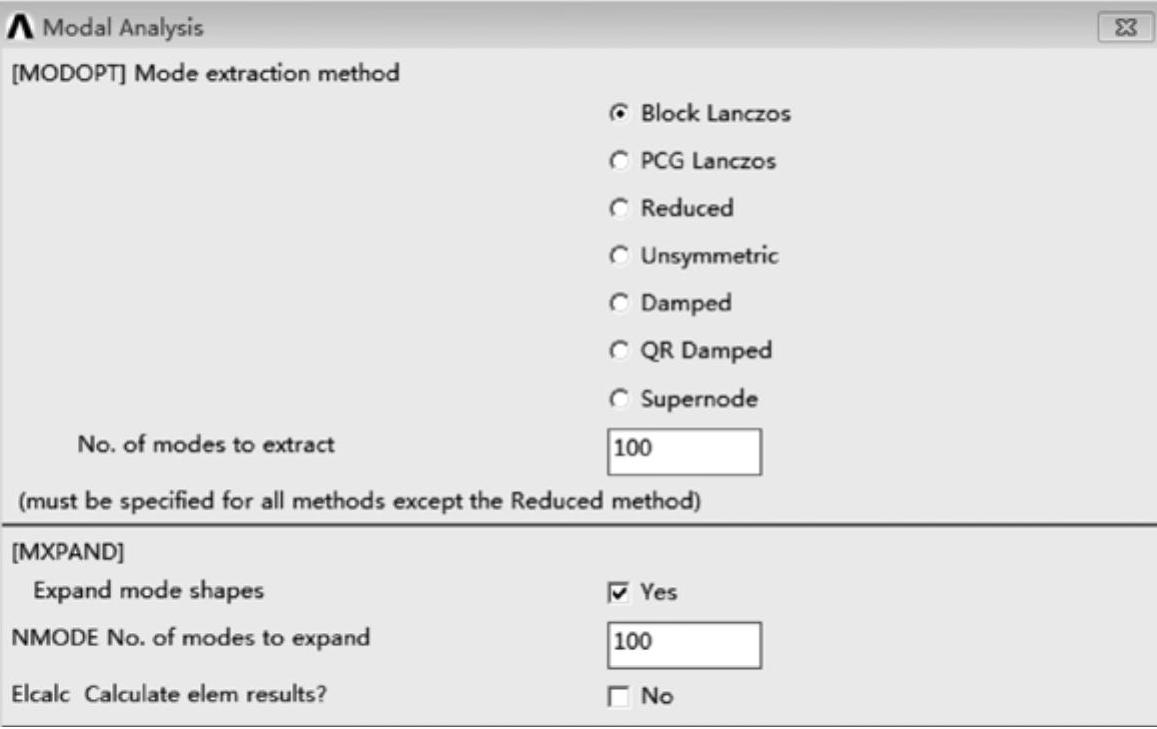
图14-19 模态分析设置面板
2.定义位移约束
(1)选择电路板的支撑圆柱体底端节点
GUI:单击Utility Menu→Select→Entities,弹出选择实体设置面板,如图14-21所示,按照图14-21所示进行设置,单击“OK”按钮。
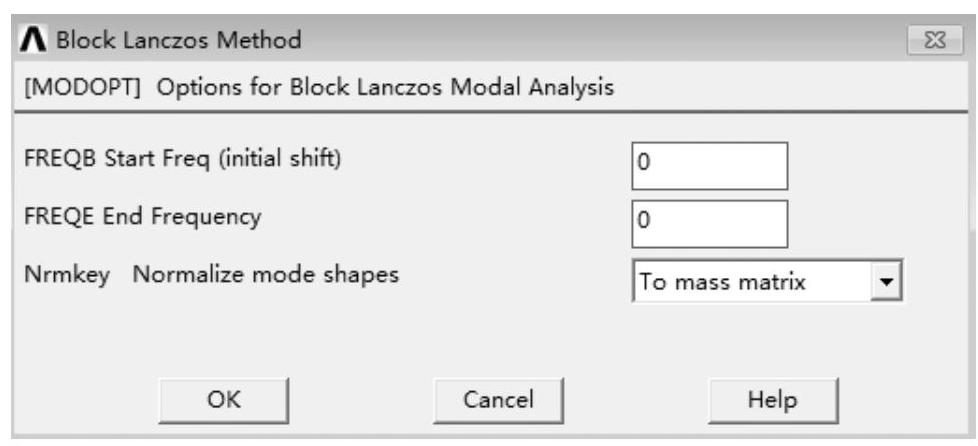
图14-20 Block Lanczos方法设置面板
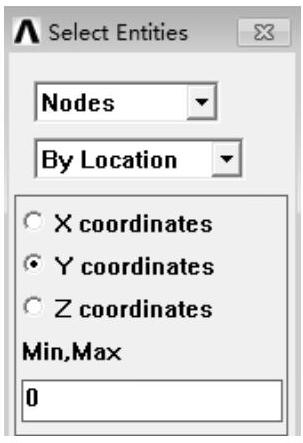
图14-21 选择实体设置面板
(2)完全约束所选节点
GUI:单击Main Menu→Solution→Define Loads→Apply→Structural→Displacement→On Nodes,弹出拾取对话框,单击“Pick All”按钮,在弹出的对话框中选择约束类型为All DOF,单击“OK”按钮。
(3)创建基础节点组件
GUI:单击Utility Menu→Select→Comp/Assembly→Create Component,弹出创建组件面板,如图14-22所示,输入节点组件名字为BASE_EXCIT,单击“OK”按钮。
(4)选择所有实体
GUI:单击Utility Menu→Select→Everything。
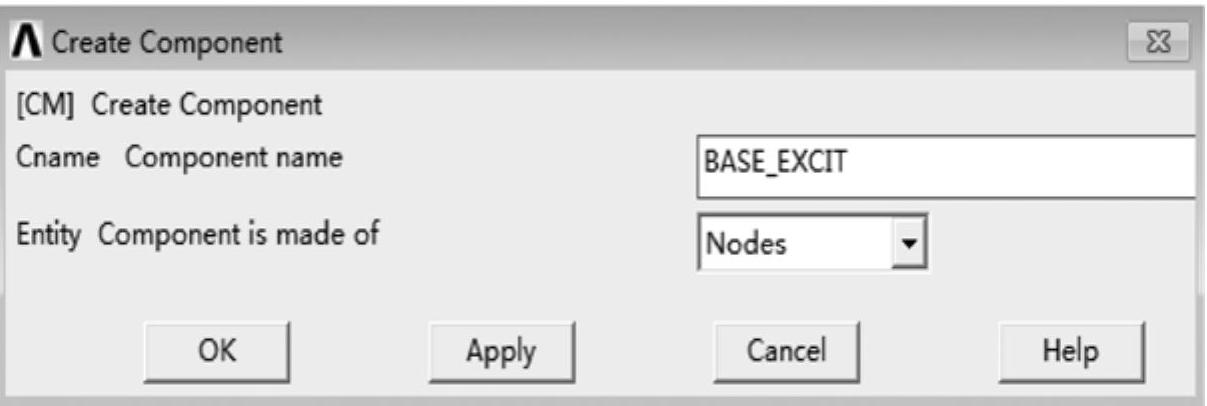
图14-22 创建组件面板
3.求解
GUI:单击Main Menu→Solution→Solve→Current LS,在弹出的求解状态对话框中单击“OK”按钮,开始求解。
4.完成求解
GUI:单击Main Menu→Finish。
